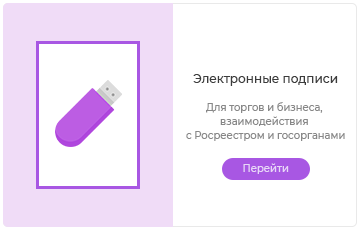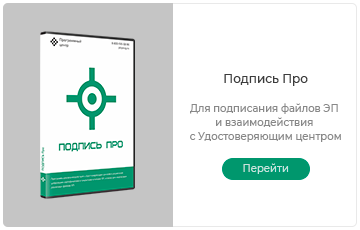02.08.2021
Как сформировать запрос на получение ЭП для операционных систем отличных от Windows 10
К сожалению, на версии операционной системы отличной от Windows 10 невозможно выполнить запрос на сертификат напрямую из модуля «Удостоверяющий центр» или программы «Подпись Про»
Чтобы сформировать запрос, Вы можете воспользоваться дополнительным программным обеспечением (плагином).
Для его получения обратитесь в отдел технической поддержки по номеру 8 (800) 100-58-90, после чего Вам на электронную почту, указанную в заявлении, будет выслана уникальная ссылка. Откройте ее:
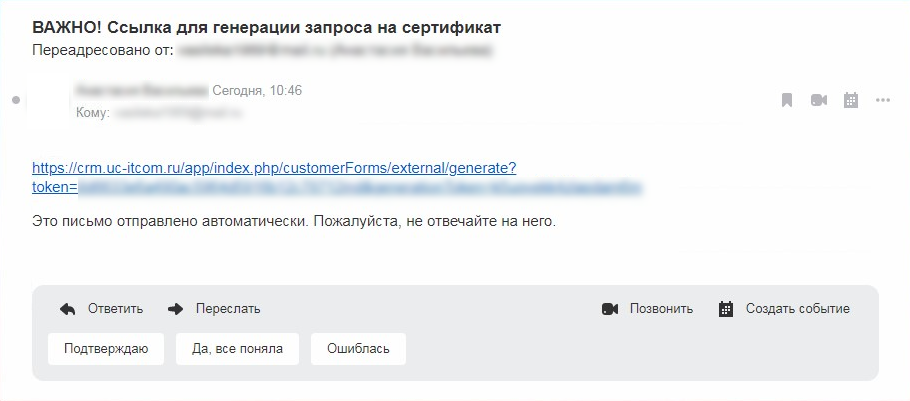
Примечание: рекомендуем использовать браузер Internet Explorer.
Затем:
1. Скачайте приложение по ссылке:

Не закрывайте данную страницу до окончания выпуска сертификата.
2. Запустите скачанное приложение. Нажмите «Далее»:
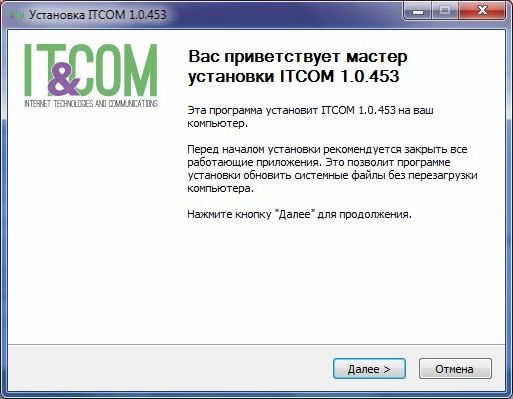
В следующем окне также нажмите «Далее»:
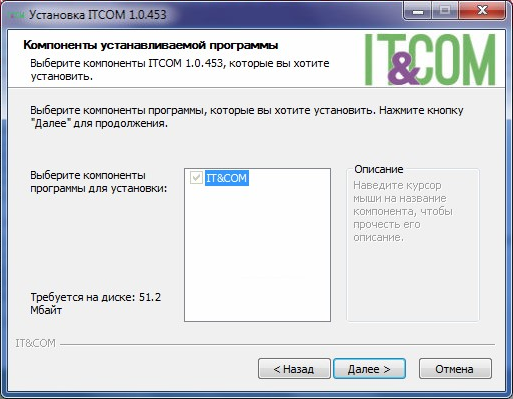
Выберите куда необходимо установить приложение. Нажмите «Установить»:
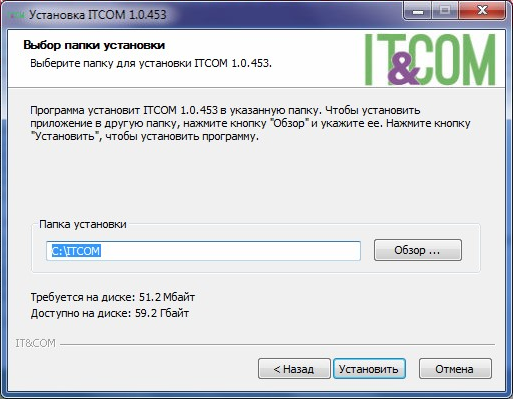
Примечание: рекомендуем оставить путь, который был указан по умолчанию.
Начнется процесс установки:
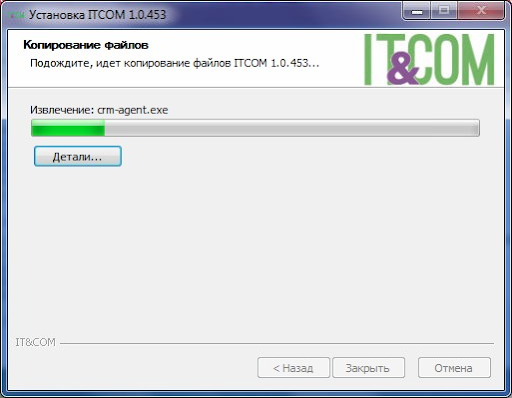
При появлении предупреждения о безопасности подтвердите установку корневого сертификата:
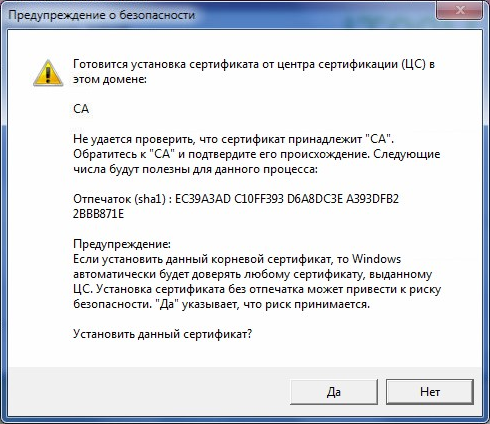
Дождитесь окончания установки. Нажмите «Закрыть»:
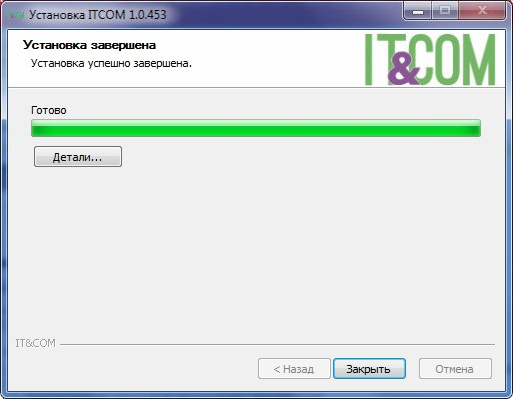
3. После завершения установки вернитесь на страницу, открытую в браузере.
Нажмите на изображение с выделенной кнопкой «Предоставить доступ»:
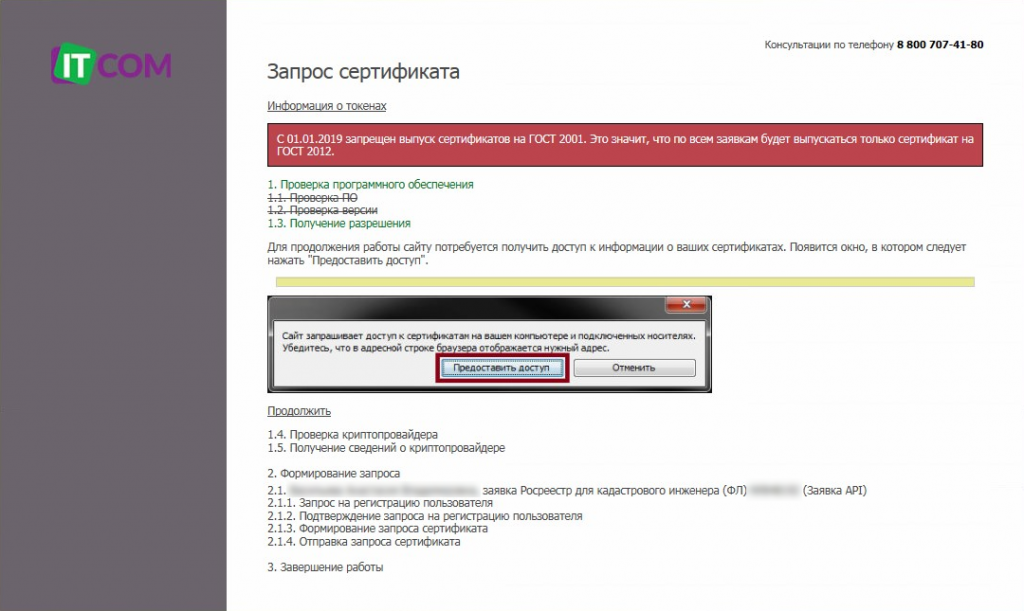
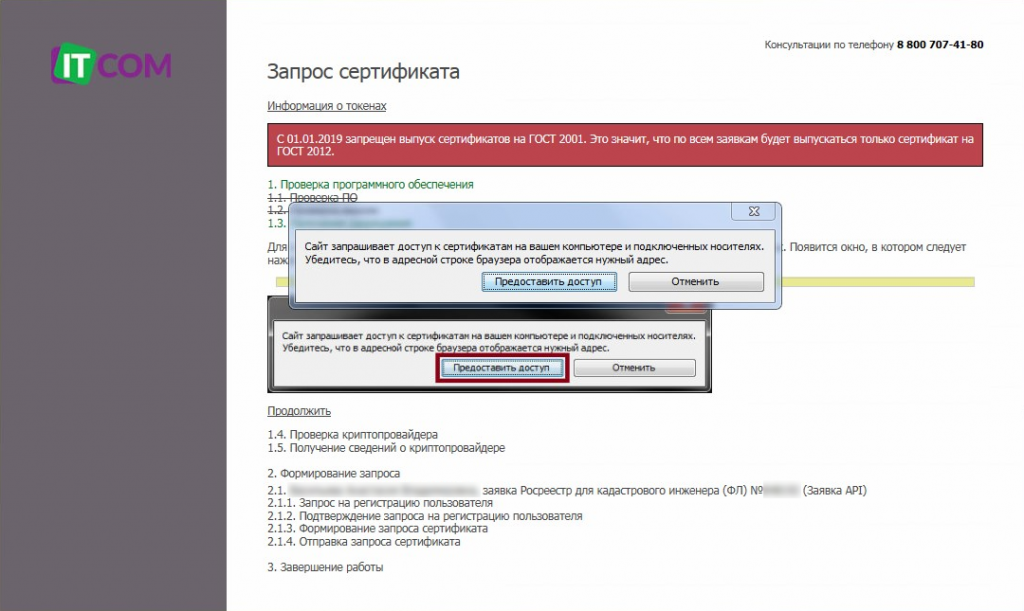
После предоставления доступа будет осуществлена проверка установленного программного обеспечения.
4. Чтобы начать формирование запроса, нажмите «Продолжить»:
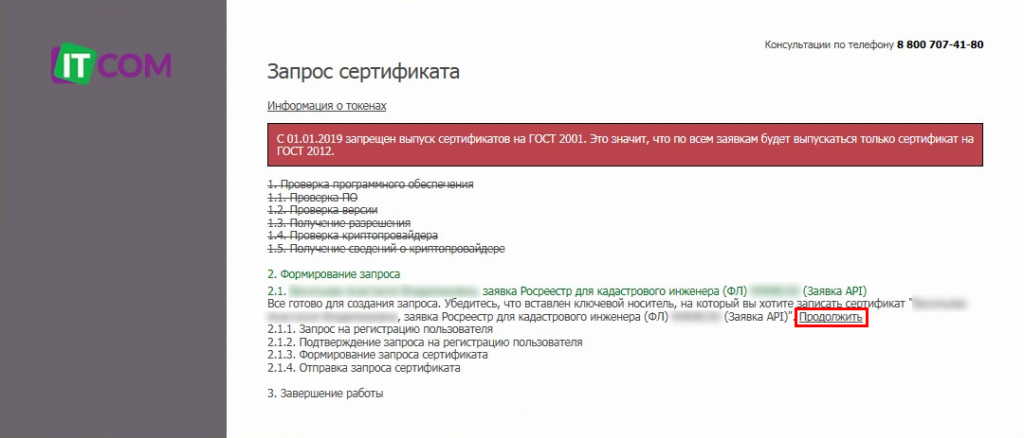

Если Вы хотите, чтобы контейнер закрытого ключа хранился на компьютере – выберите Реестр:

Если Вы хотите, чтобы контейнер закрытого ключа хранился на съемном носителе (USB-накопитель, токен) – вставьте съемный носитель и выберите соответствующий пункт.
Внимание! Если контейнер закрытого ключа (ключа подписи) хранится в реестре компьютера, перед переустановкой операционной системы обязательно выполните резервное копирование Ваших контейнеров на флеш-накопитель, иначе данные будут удалены с компьютера.
В окне биологического датчика случайных чисел нажимайте клавиши или перемещайте указатель мыши над этим окном до тех пор, пока ключ не будет создан.


Внимание! Имя контейнера и пароль, который вы введете при формировании закрытого ключа, необходимо записать или запомнить. В случае утери контейнера закрытого ключа или пароля потребуется повторный выпуск сертификата.
Запрос на сертификат сформирован.
Примечание: если запрос сертификата был создан, используя реестр, а не ключевой носитель, подтвердите отправку запроса:
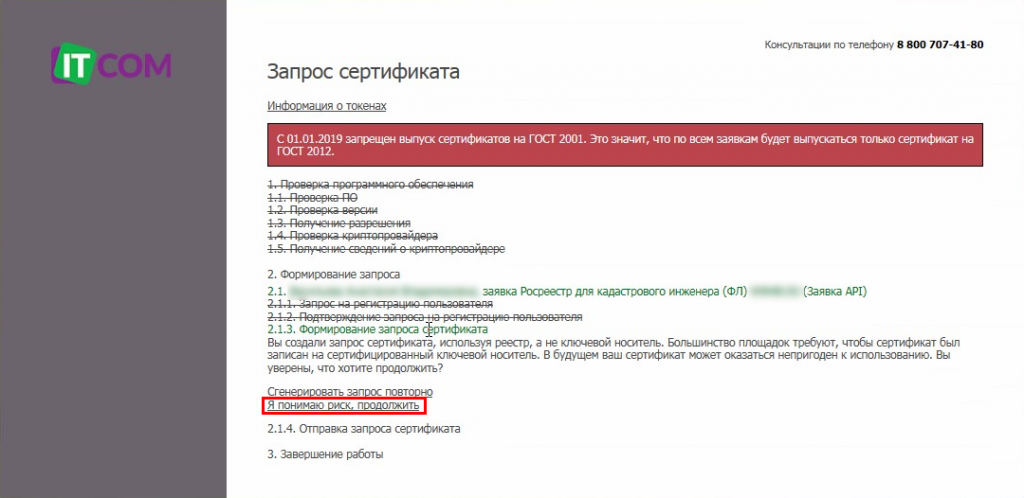
6. Запрос на сертификат отправлен. Вам необходимо дождаться его одобрения.
Чтобы обновить сведения, нажмите «Обновить страницу».
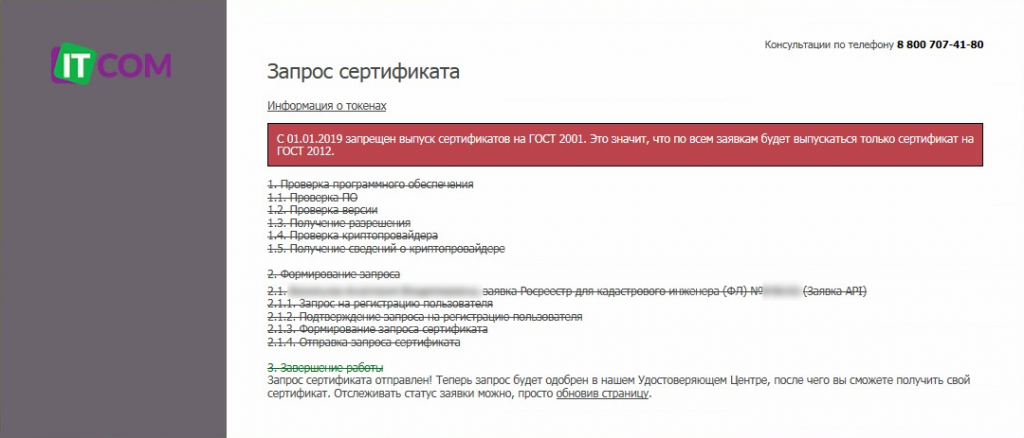
7. Когда сертификат будет одобрен и выпущен, откроется страница, на которой необходимо приложить подписанный бланк сертификата.
Нажмите «Скачать бланк для подписи»:
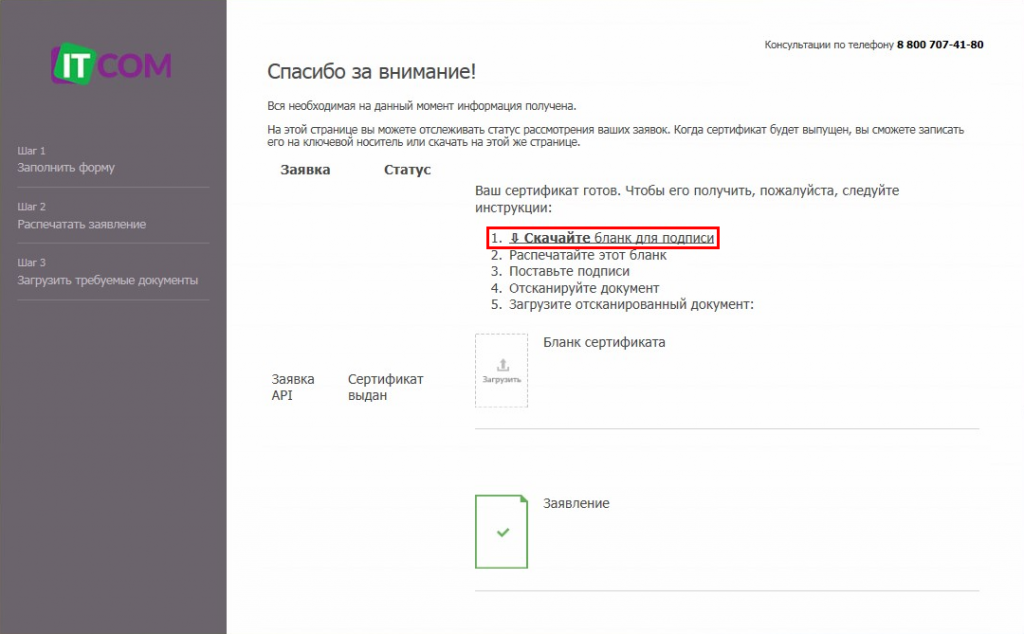
Распечатайте и собственноручно подпишите его. Затем отсканируйте его и приложите в поле «Бланк сертификата».
После этого Вы сможете скачать сертификат для установки вручную или записать его на ключевой носитель:
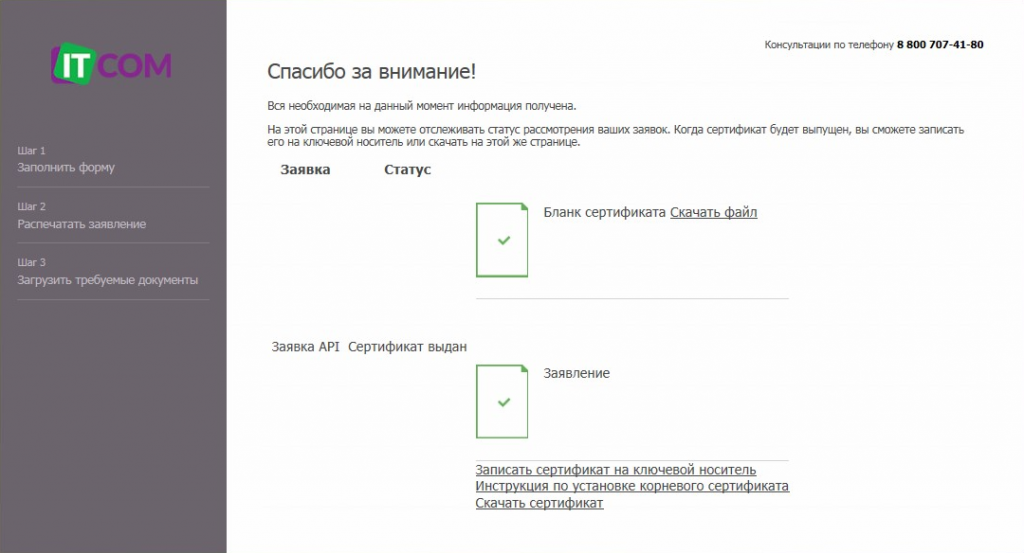
Примечание: для установки сертификата Вы можете воспользоваться модулем «Удостоверяющий центр» или программой «Подпись Про».
Итоги практикума «Подготовка поэтажного плана в Полигон Про: Графика»
13.03.2025
Переход на электронное взаимодействие с Росреестром для юридических лиц
11.03.2025
Новый порядок обучения по пожарной безопасности: что изменится с 1 сентября 2025 года
11.03.2025
Практикум «Подготовка поэтажного плана в Полигон Про: Графика»
10.03.2025
Новая версия программы «Полигон Про» от 10.03.2025 г.
10.03.2025
Примеры заполнения выпускных документов образца 2025 года в программе «Аттестат школы»
07.03.2025